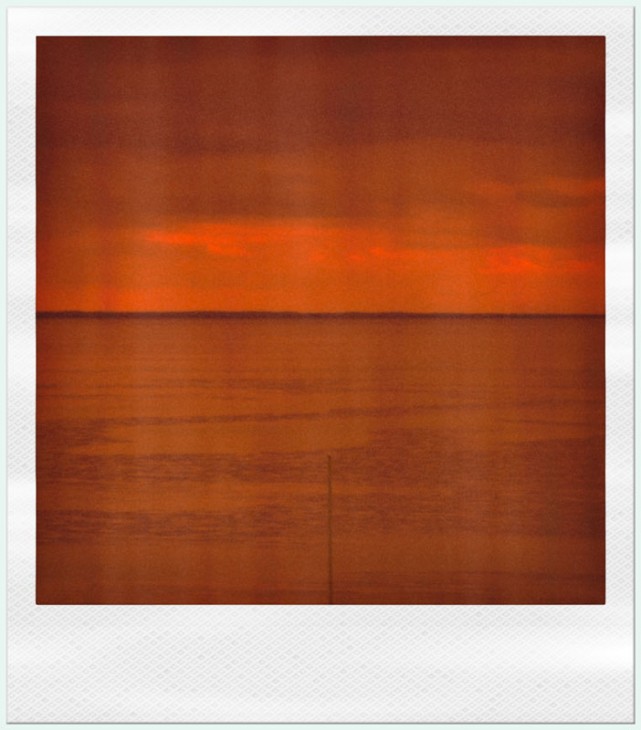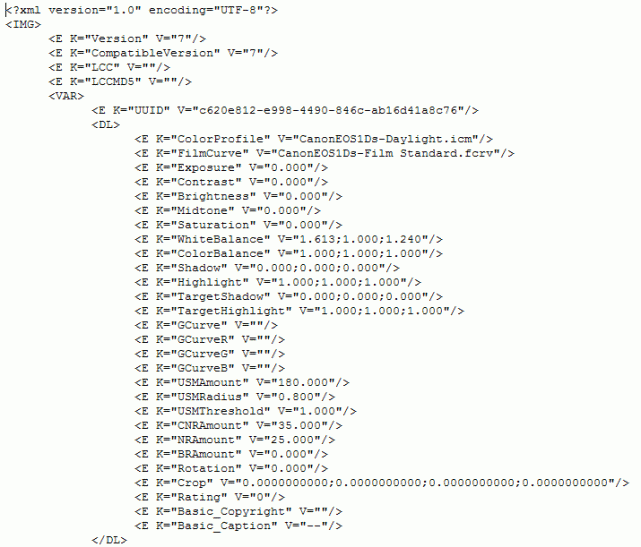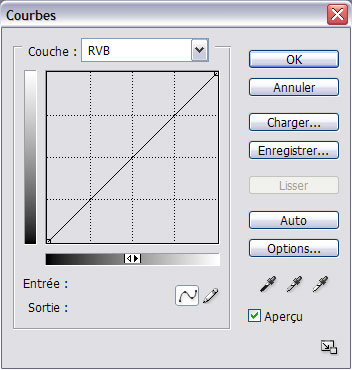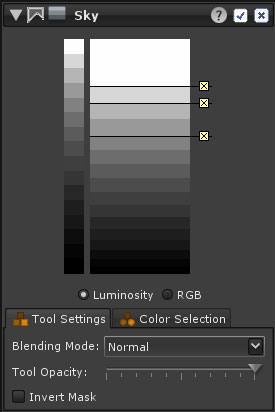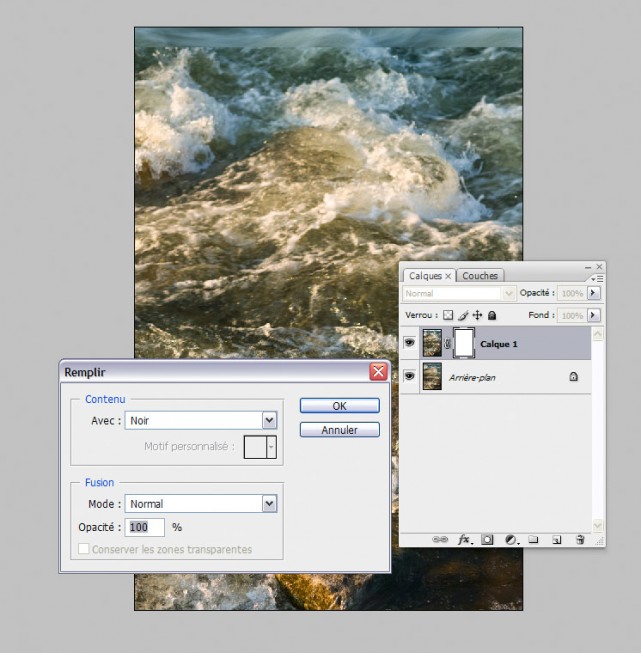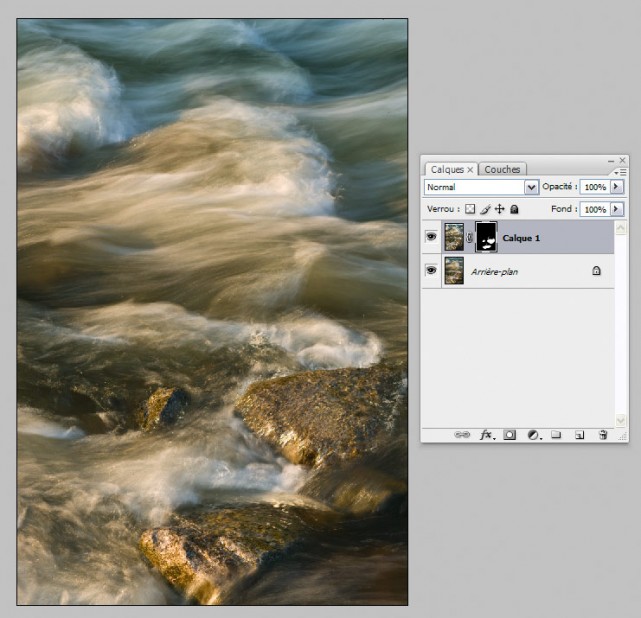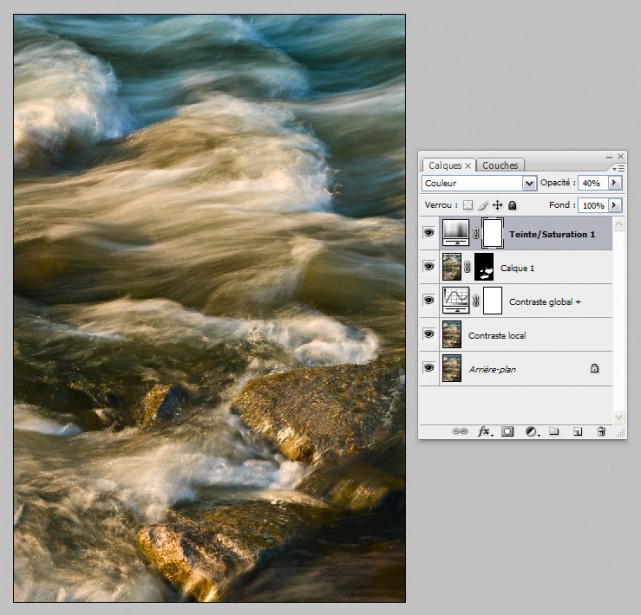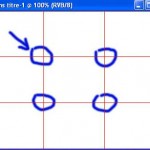Photoshop, Holga et Polaroid SX-70
Publié le 18 janvier 2008 dans Articles et dossiers par Volker Gilbert

Il est pour moi incompréhensible que l’auteur de ces scripts les propose gratuitement sur le site deviantArt, tellement leur qualité est élevée. Les nombreuses options proposées incitent d’ailleurs à passer des heures devant l’écran pour affiner le rendu final de ses photos.
Image réalisée avec le script PolaRoid Generator, Time Zero wide format. On distingue très bien les trainées imitant un développement irrégulier du Polaroid.
L’idée est excellente : produire une “fausse” Lomo- ou Holgagraphie à partir de ses propres photos est incontestablement plus économique que de la réaliser avec un des appareils et offre par ailleurs une certaine garantie de résultat.